在数字时代,笔记本电脑已成为我们日常工作和生活不可或缺的一部分。然而,在处理维修、升级或是了解电脑性能时,您可能需要查看笔记本电脑的型号。本篇深度指南将向您展示如何准确找到您的笔记本电脑型号,无论您是电脑新手还是技术老手。
一、了解笔记本电脑型号的重要性
笔记本电脑型号是识别您电脑身份的关键信息之一。它涉及电脑的配置、设计以及与制造商相关的服务支持。通过查看型号,您可以轻松获取硬件规格,甚至下载特定于型号的驱动程序或软件更新。当您需要购买新的配件或寻求技术支持时,知道型号能帮助卖家或技术支持人员提供更为精准的服务。

二、查看笔记本电脑型号的方法
1.查看笔记本电脑机身
通常,笔记本电脑型号会印刻在笔记本的底部或侧面。您可以寻找一个标签或铭牌,上面通常会注明品牌、型号以及序列号等信息。这个标签可能有制造商的标识和标志,也可能使用小字体印在塑料或者金属面板上。
2.操作系统内查看
在Windows系统中,您可以按照以下步骤查看笔记本电脑型号:
1.按下Win键和R键打开运行对话框。
2.输入`dxdiag`并按回车。
3.在弹出的“DirectX诊断工具”窗口中,切换到“系统”标签页,即可看到“系统制造商”和“系统型号”。
在Mac电脑中,方法则更为简单:
1.点击屏幕左上角的苹果菜单。
2.选择“关于本机”,您将看到“型号”一项,这里会显示您的Mac型号。
3.通过笔记本电脑的官方网站
如果以上方法无法找到型号信息,您还可以通过笔记本电脑的官方网站进行查询。通常,您需要输入序列号或服务标签,网站将为您提供详细的电脑型号和相关信息。
4.使用专业软件工具
对于有一定技术背景的用户,可以使用第三方硬件检测软件,如CPU-Z、HWiNFO等。这些工具能提供包括型号在内的详细硬件信息。使用时,请确保从官方网站下载,避免潜在的安全风险。
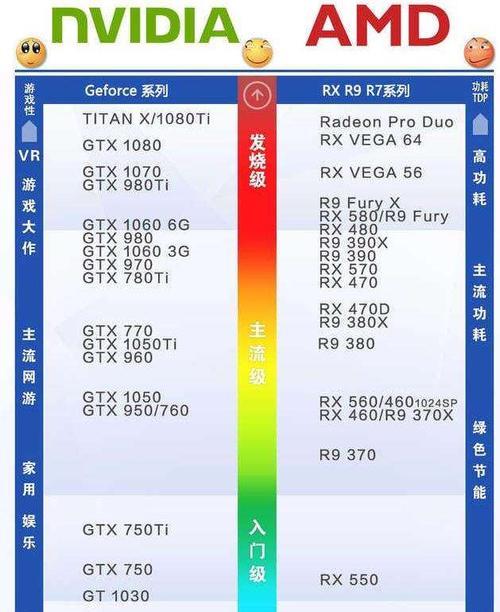
三、笔记本电脑型号常见问题解答
问:为什么我需要知道笔记本电脑的型号?
答:知道笔记本电脑型号对于维修、升级、下载正确的驱动程序以及获取特定的技术支持至关重要。
问:如果我找不到笔记本电脑上的型号标签,该如何是好?
答:如果物理标签不明显或丢失,您可以尝试使用操作系统内置的诊断工具或访问电脑制造商的官方网站来查询。
问:不同型号的笔记本电脑能否使用相同的驱动程序?
答:每个型号的笔记本电脑可能拥有不同的硬件配置,因此通常需要对应特定型号的驱动程序。错误的驱动程序可能会导致系统不稳定甚至硬件损坏。
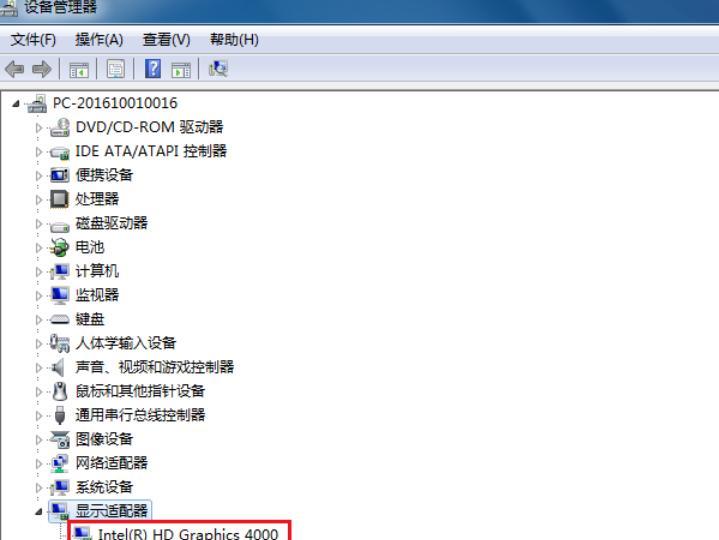
四、扩展阅读
了解笔记本电脑型号除了为您提供基础信息外,还可以帮助您更好地了解电脑市场,如何根据性能和价格选择合适的电脑。本章节将为您提供一些扩展知识:
如何通过笔记本型号识别电脑的生产年份。
在购买二手笔记本电脑时,如何利用型号验证电脑的真实性和状态。
不同型号笔记本的通用驱动程序安装方法。
五、
通过上述步骤,您现在应该能够轻松地查看并确认您的笔记本电脑型号。无论是为了日常使用、维修还是升级,了解您笔记本电脑的型号是维护和优化您设备的第一步。希望本篇指南能够帮助您顺利获取所需信息,如果您有任何疑问或需要进一步的帮助,请随时查阅相关资源或联系制造商技术支持。




